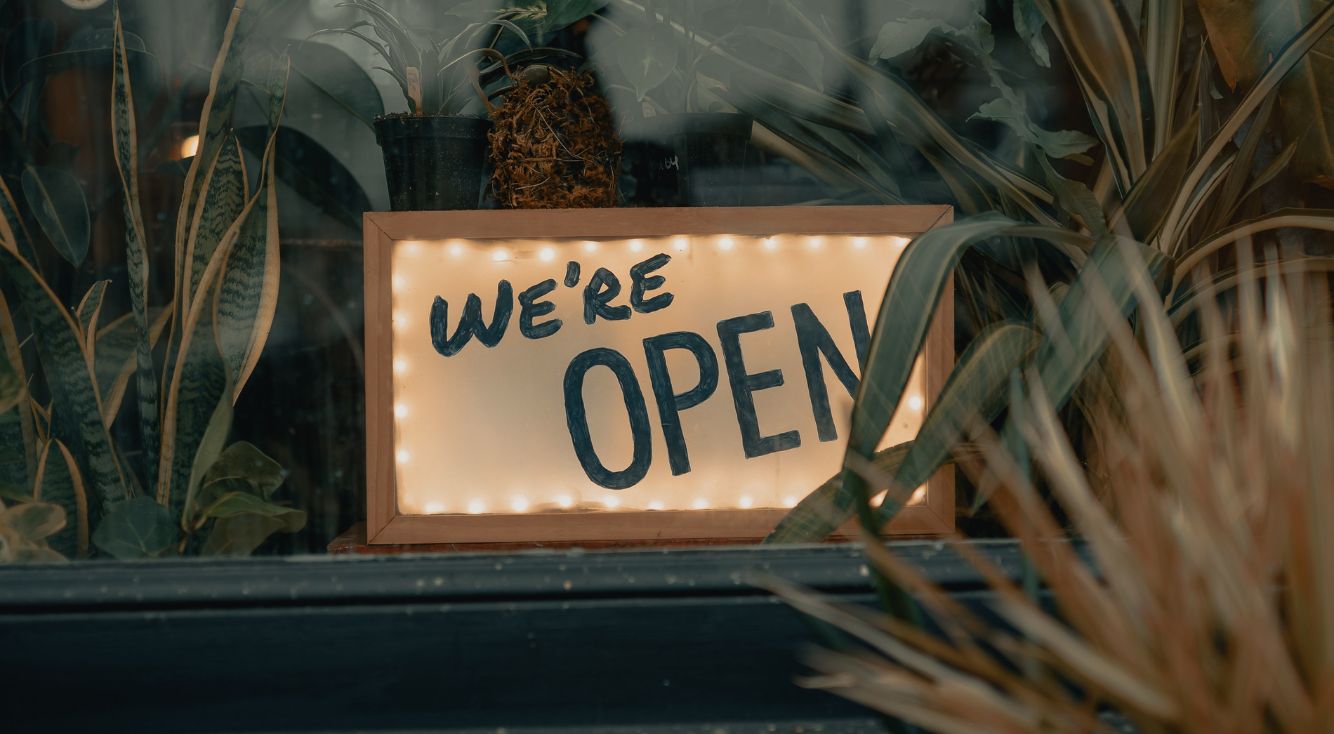
【Instagram】予約機能で投稿を楽に♪公式ツールの使い方
Contents[OPEN]
【Instagram】予約投稿をする方法!Meta Business Suiteを使う
Instagramの予約投稿は、公式ツールの「Meta Business Suite」を使う方法もあります。
こちらのツールはPCだけでなくスマホからも利用できるので、PCを持っていない方でも予約投稿できますよ。
ここからは「Meta Business Suite」を使って、予約投稿する方法について解説していきます!
「Meta Business Suite」の特徴
「Meta Business Suite」とは、Instagram・Facebookのアカウントをまとめて管理できるMeta社提供の公式ツールです。
「Meta Business Suite」には、以下のような特徴があります。
- フィード投稿・リール・ストーリーズの予約投稿ができる
- 「インサイト」で投稿やフォロワーの分析ができる
- 「お知らせ」で通知を確認できる
- Instagramアカウントの新しいメッセージやコメントを確認できる
- PC・スマホから利用できる
フィード投稿・リールの予約投稿ができる点・インサイト機能が使える点は「クリエイタースタジオ」と変わりありませんが、「Meta Business Suite」ではストーリーの予約投稿にも対応しています。
また、「Meta Business Suite」はブラウザ版・アプリ版が用意されており、PCはWebブラウザから、スマホはアプリからそれぞれ利用できます。
アプリはApp Store・Google Playから無料でインストールできます。
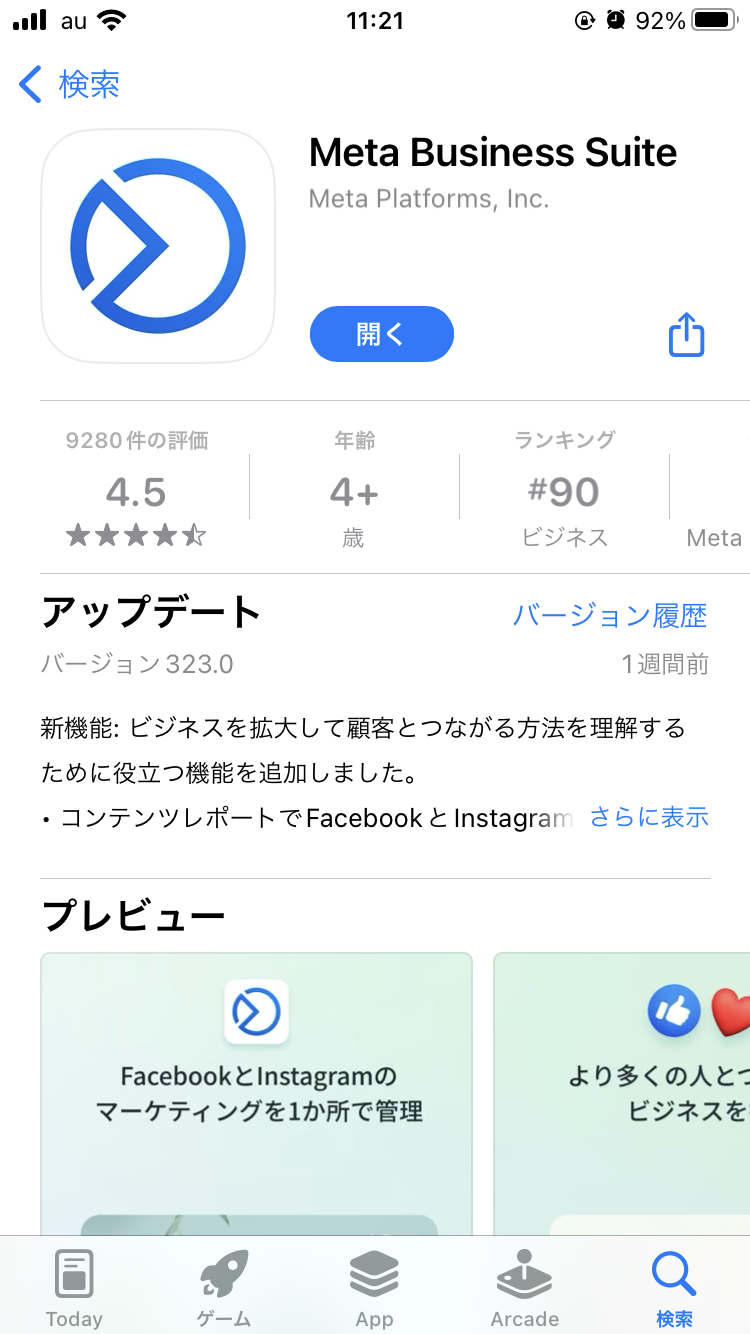
【スマホ】Facebookページを作成する
スマホの「Meta Business Suite」アプリを使って予約投稿するには、Facebookアカウントでログイン後、Facebookページを作成する必要があります。
「Meta Business Suite」アプリを起動したら、Facebookアカウントのメールアドレス(または電話番号)とパスワードを入力して「ログイン」をタップします。
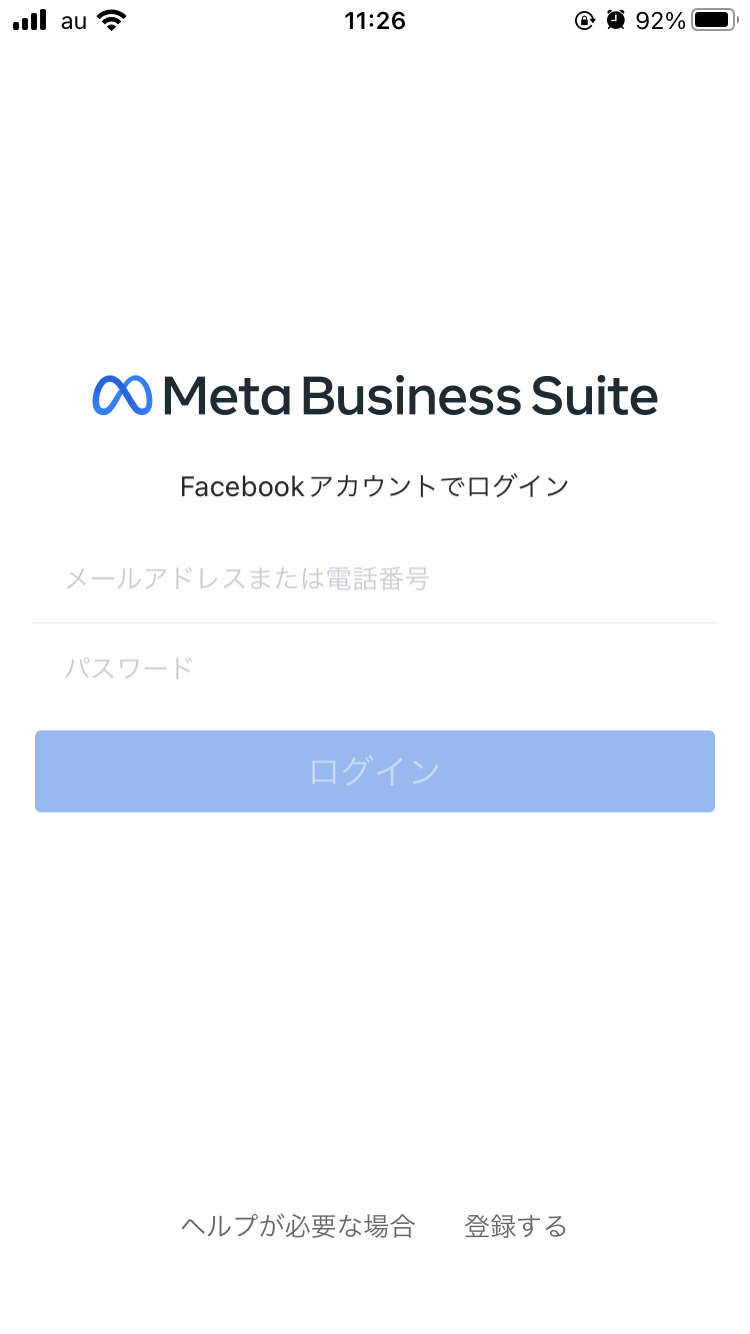
「Facebookページを作成」をタップしましょう。
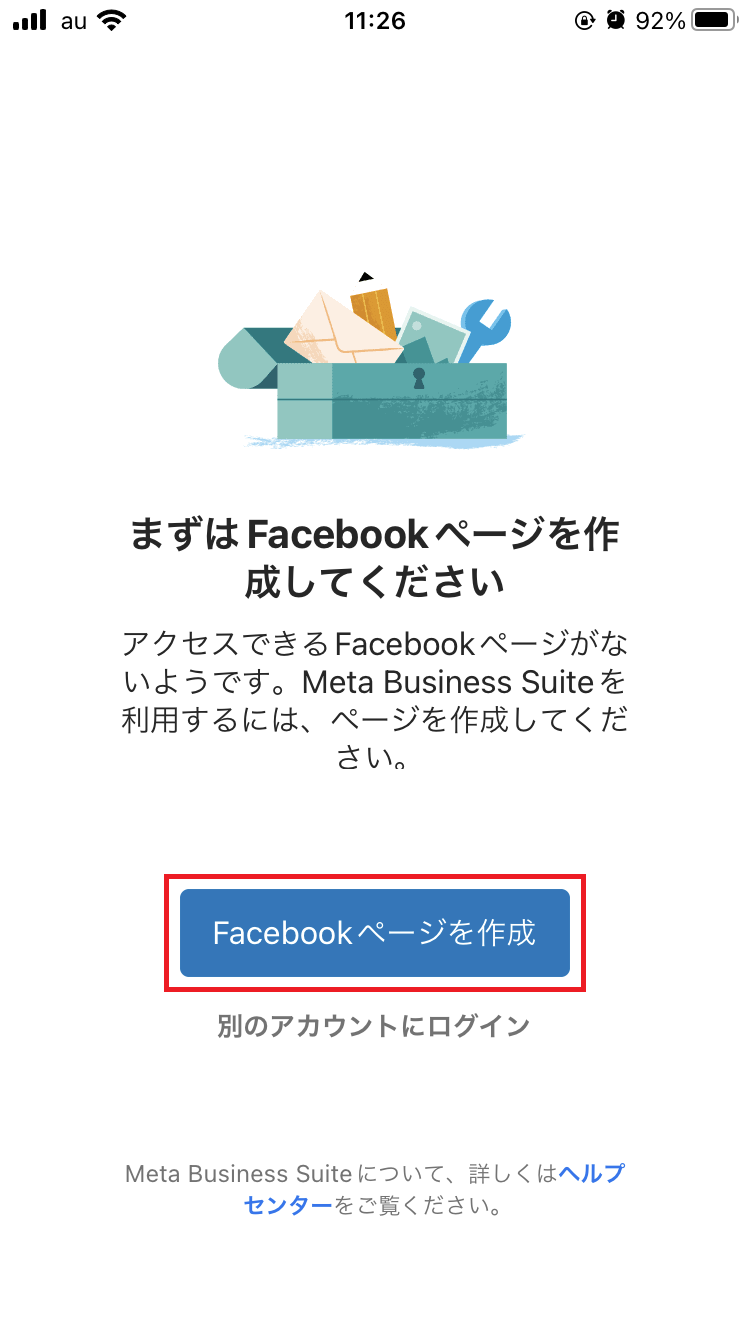
「スタート」をタップしてください。
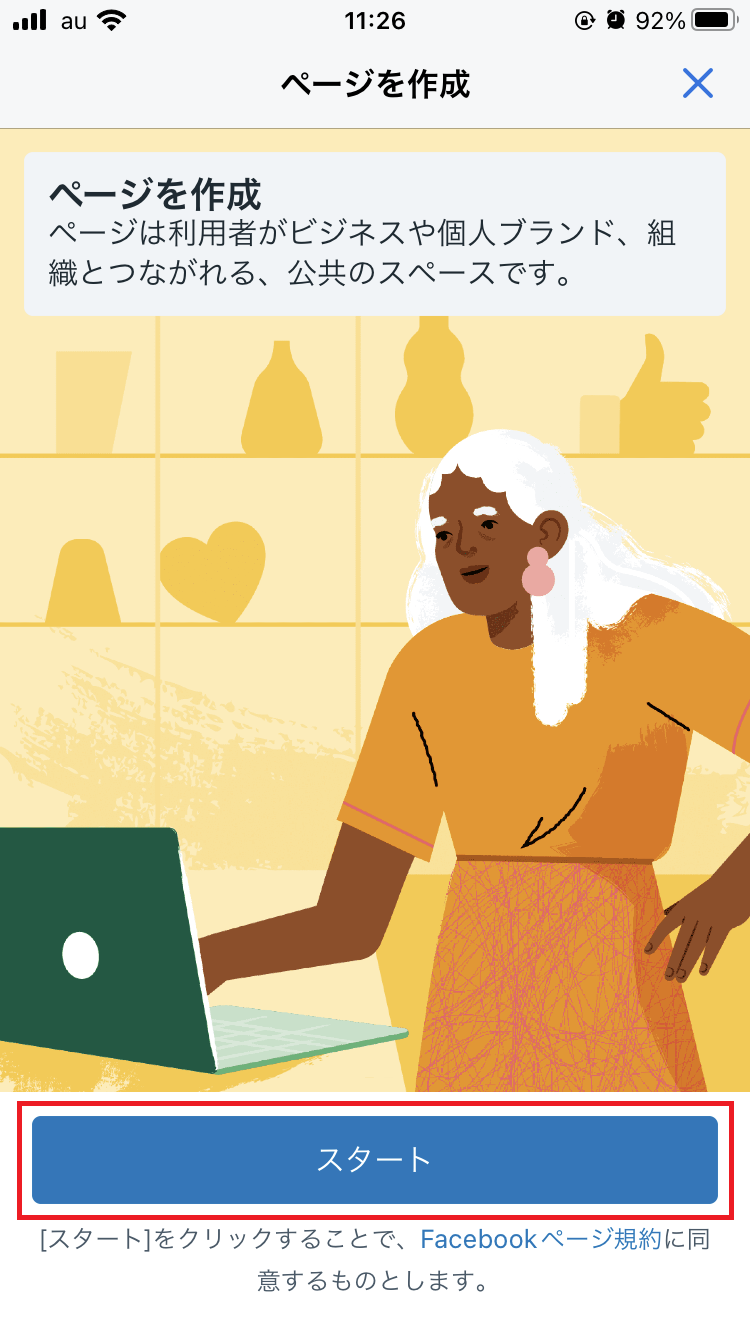
ページ名を設定したら、「次へ」をタップします。
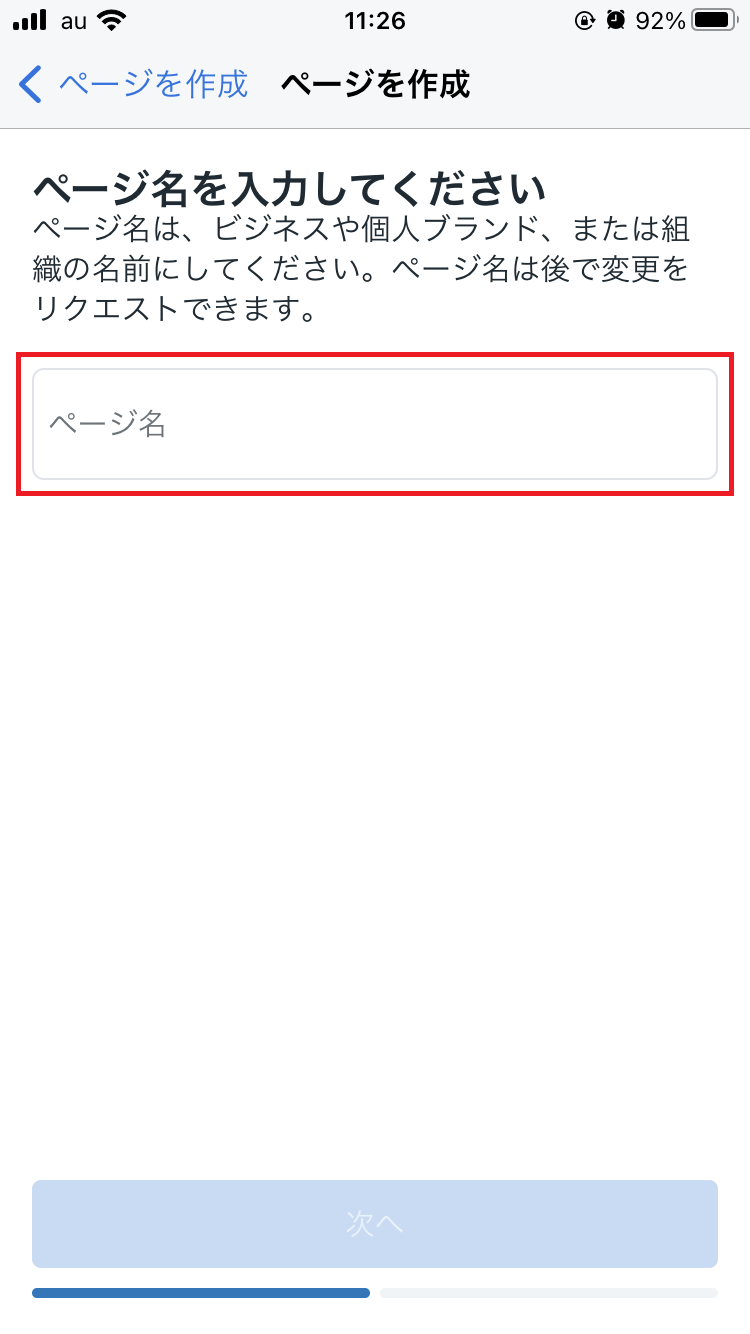
作成するページの内容に当てはまるカテゴリを選択しますが、予約投稿目的で作成するなら適当でもOKです。
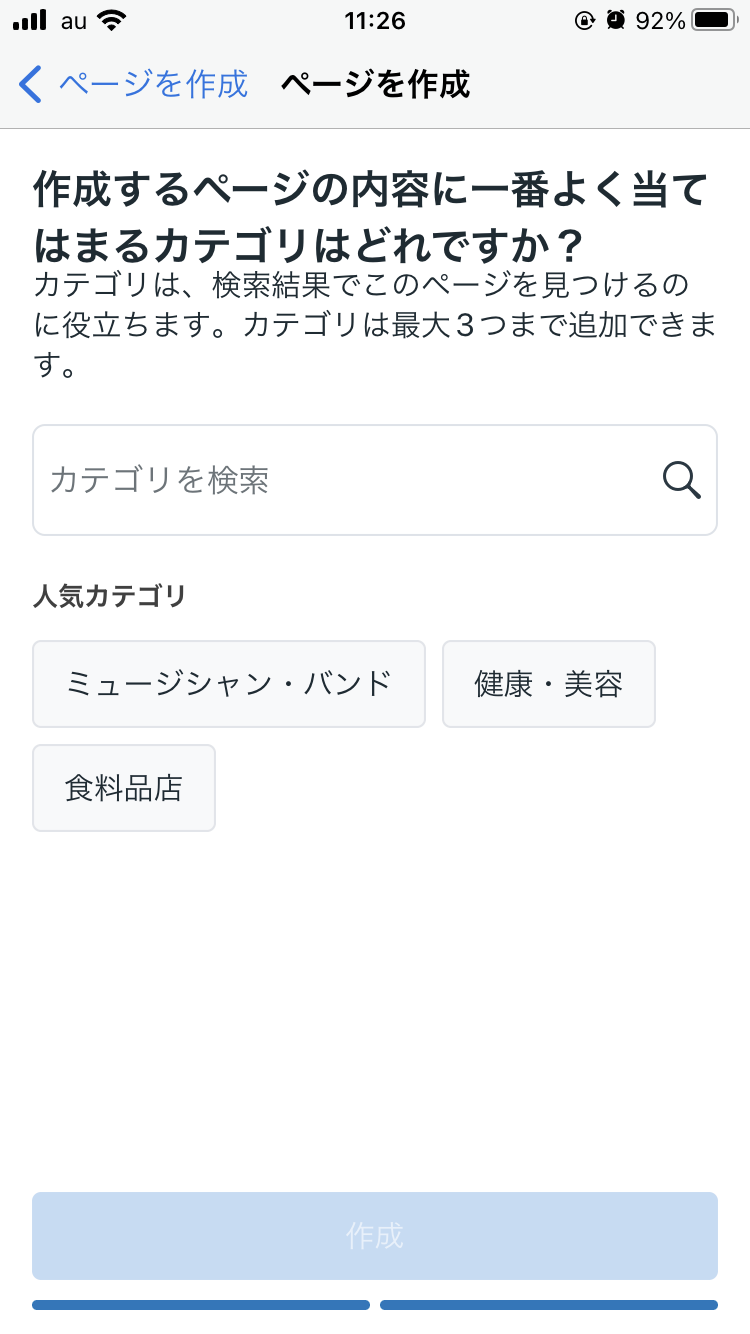
「利用開始」をタップしましょう。
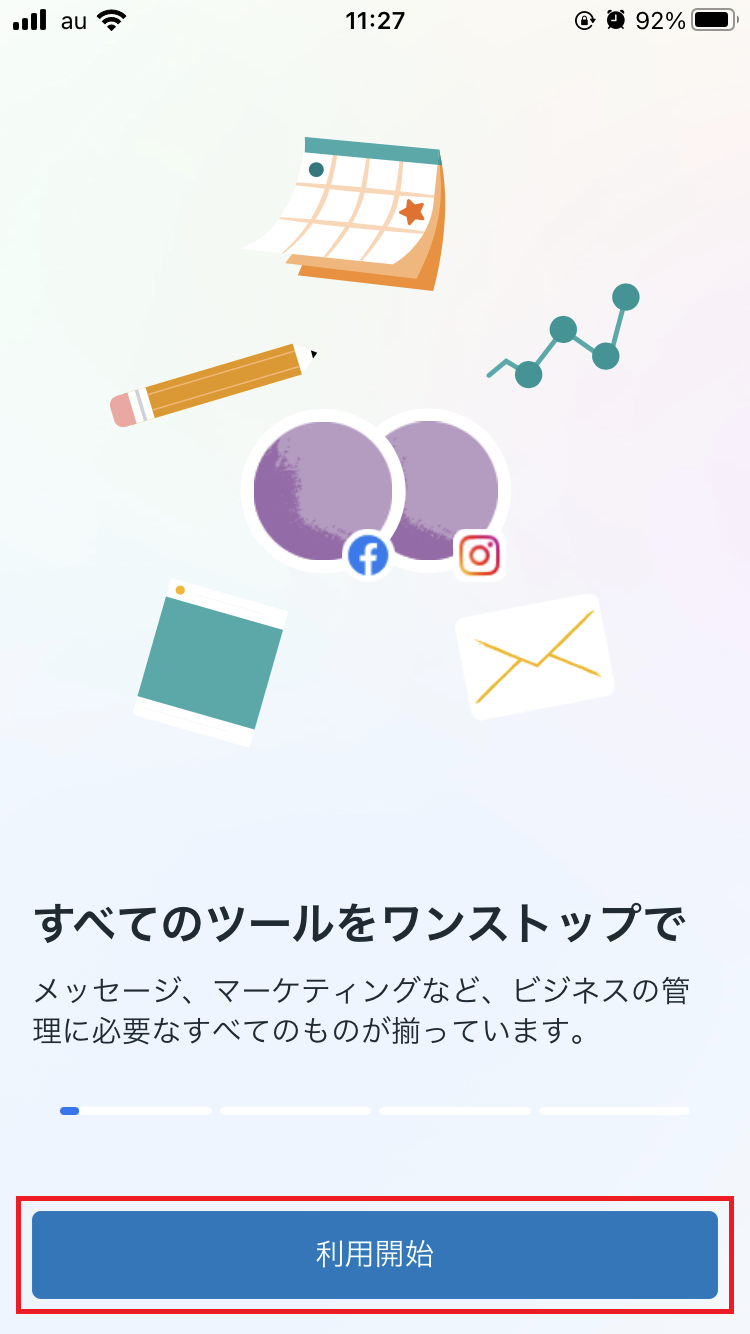
これで、作成完了です。
【スマホ】Instagramアカウントと連携する
Facebookページの作成が完了したら、次に「Meta Business Suite」アプリでInstagramアカウントと連携します。
「Meta Business Suite」アプリを起動したら、画面右下の「≡」をタップします。
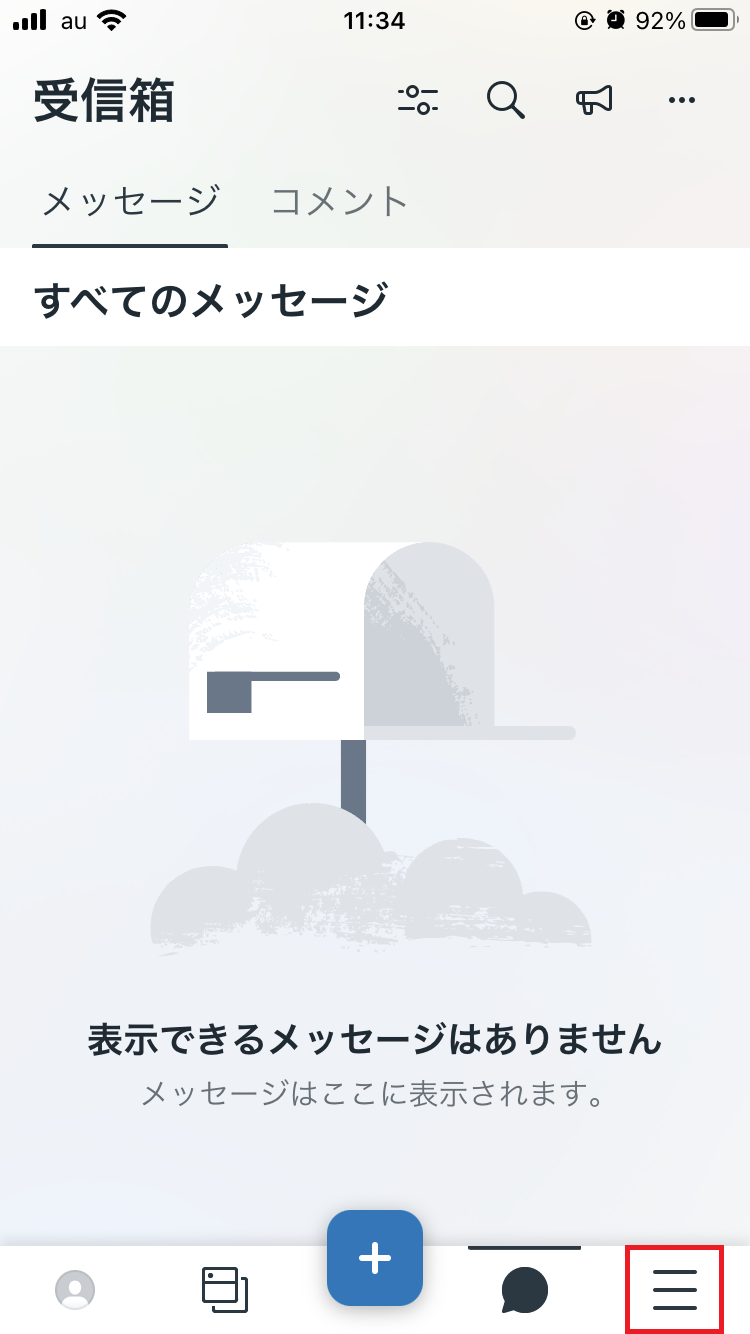
「設定」をタップしましょう。
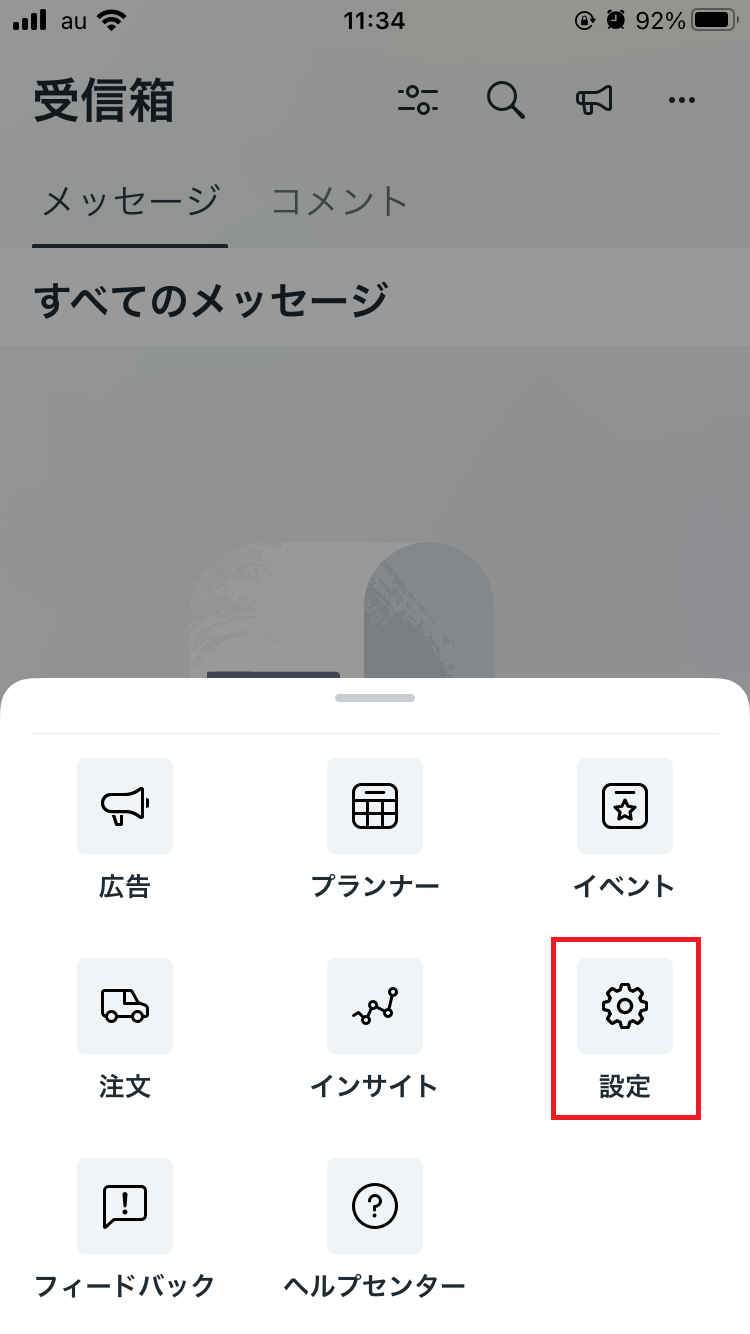
「Instagram」の「リンクする」をタップしてください。
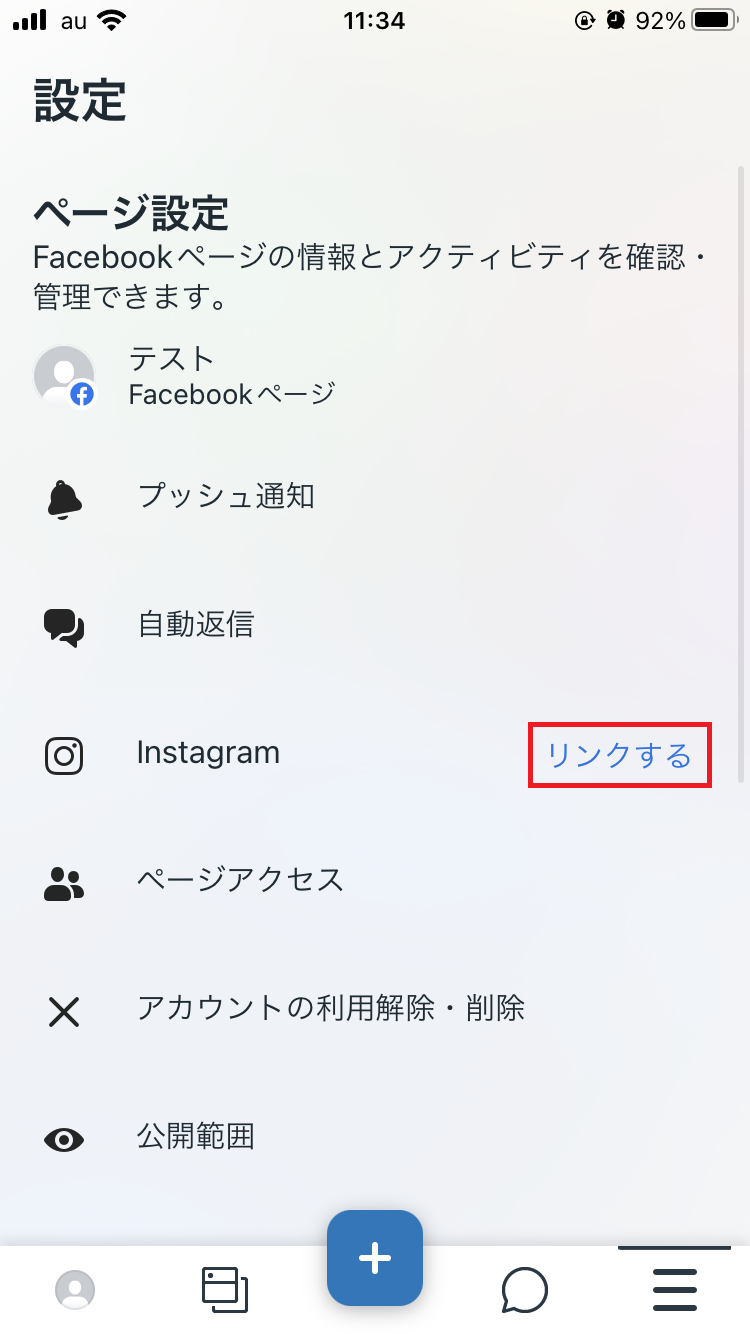
「アカウントをリンク」をタップします。
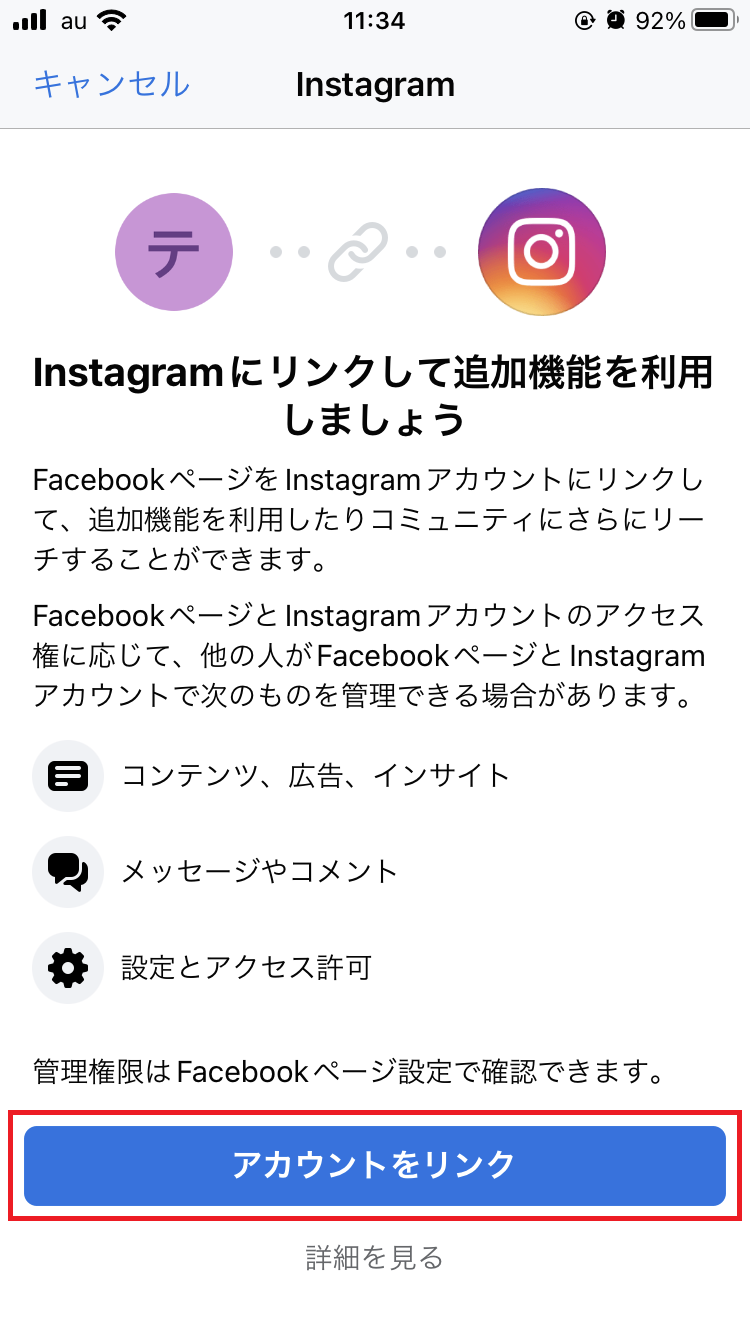
必要に応じてメッセージへのアクセス許可・プッシュ通知の設定を変更したら、「実行」をタップしましょう。
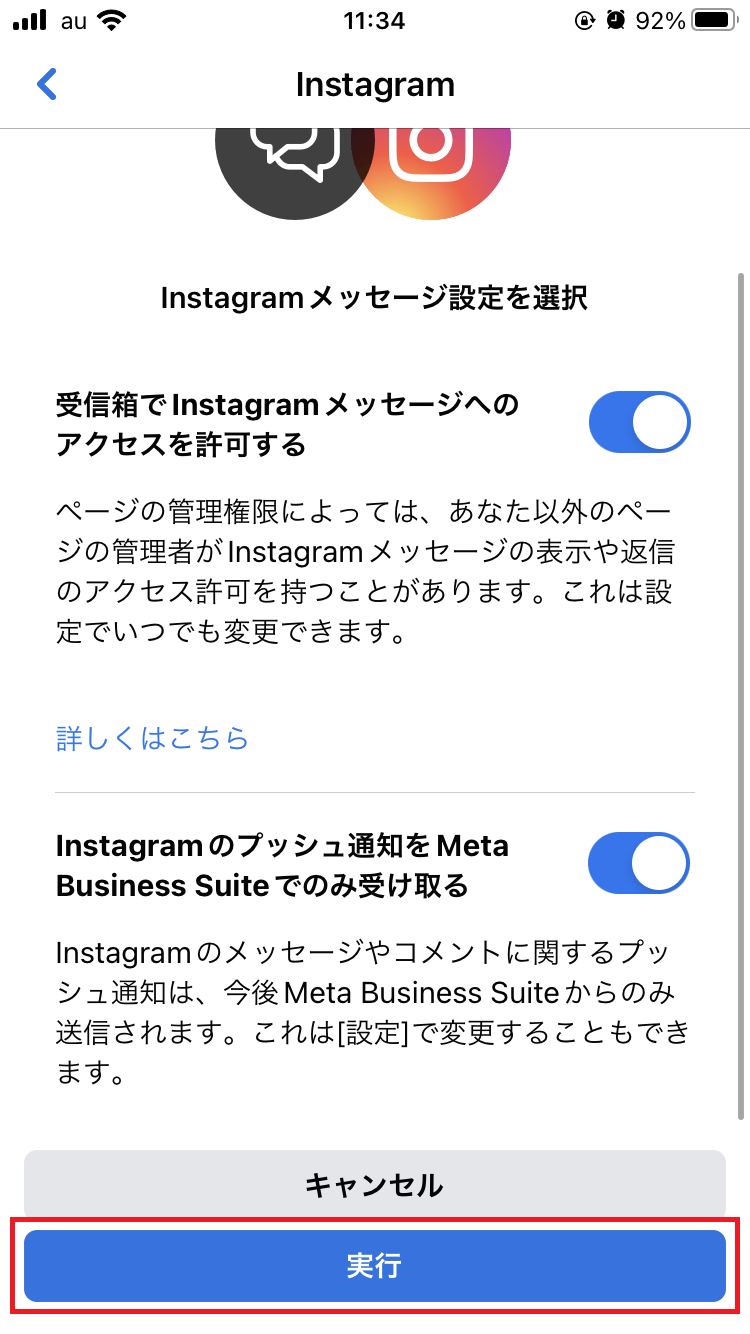
Instagramアカウントのユーザーネーム(または電話番号・メールアドレス)とパスワードを入力したら、「ログイン」をタップしてください。
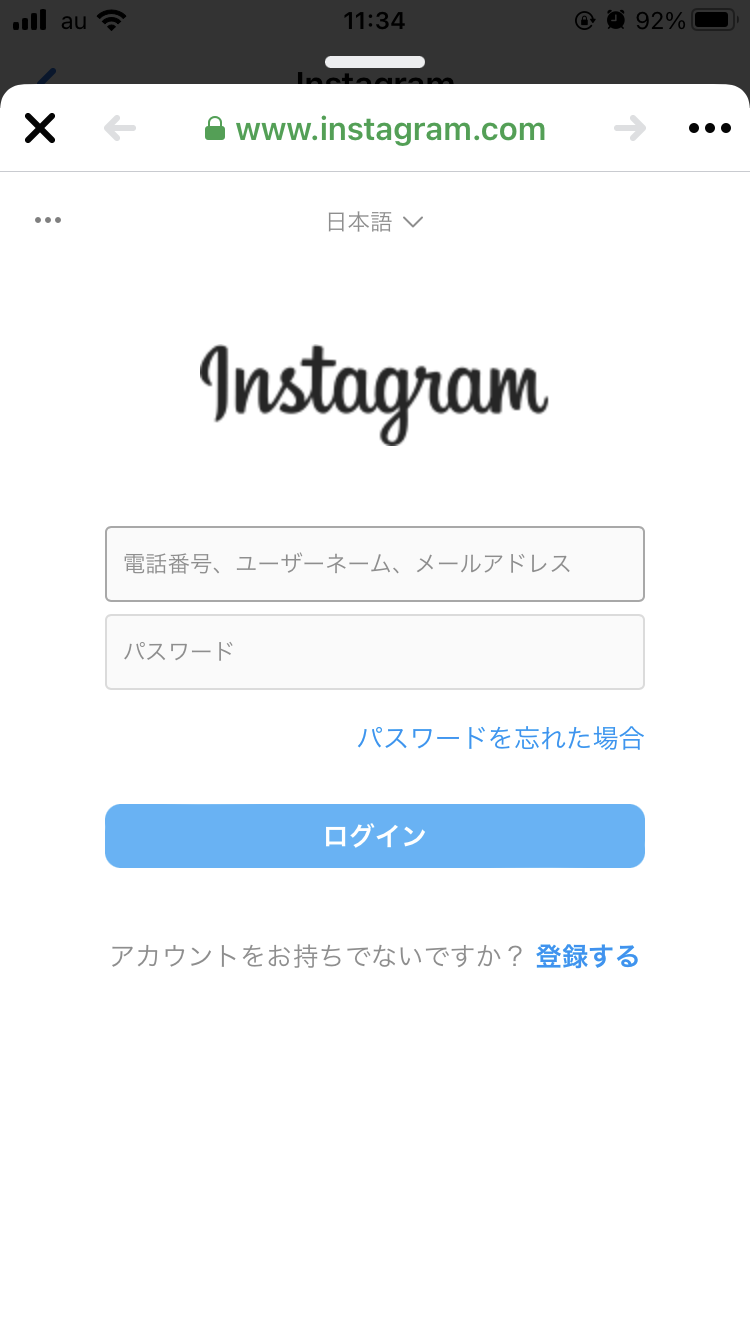
「Instagramがリンクされました」と表示されたら連携完了です。
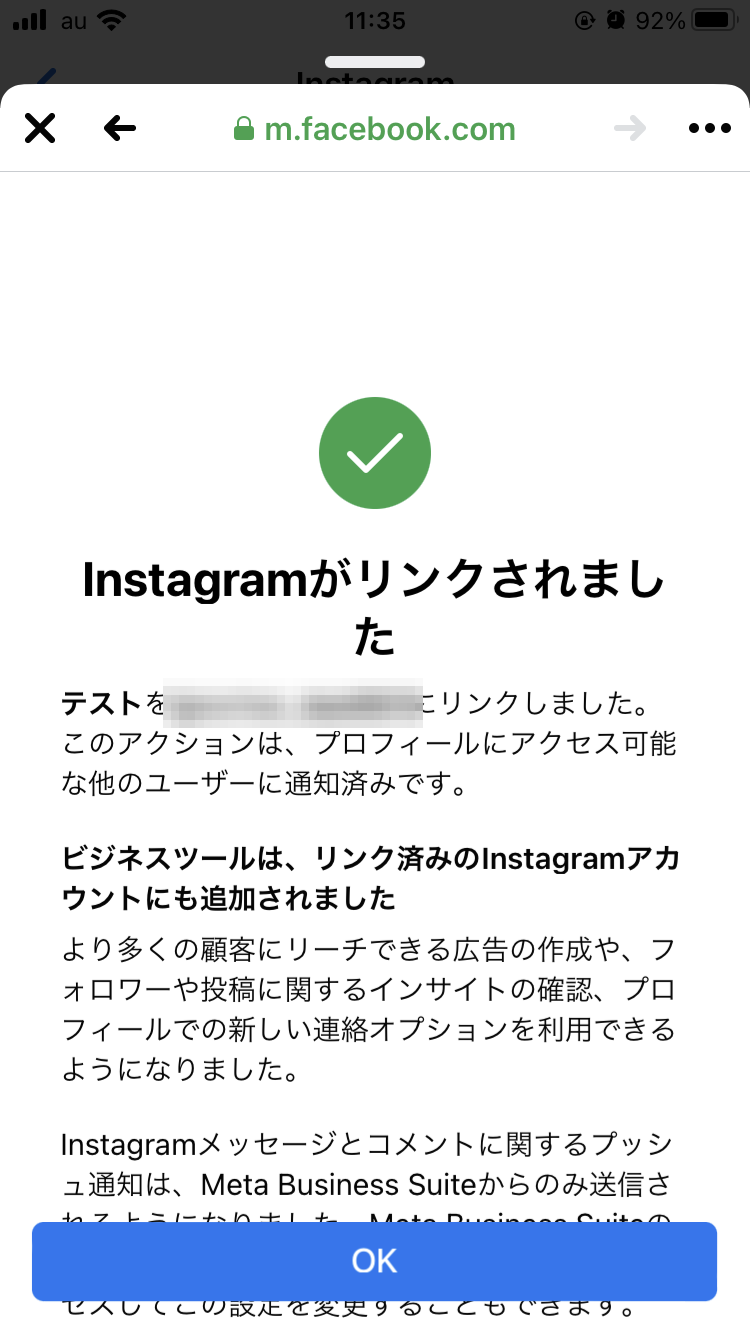
【スマホ】予約投稿する方法
Facebookページの作成・Instagramアカウントの連携が終われば、スマホの「Meta Business Suite」アプリから予約投稿が行えるようになります。
スマホから予約投稿する手順は、以下の通りです。
「Meta Business Suite」アプリを起動したら、画面下部の「+」をタップします。
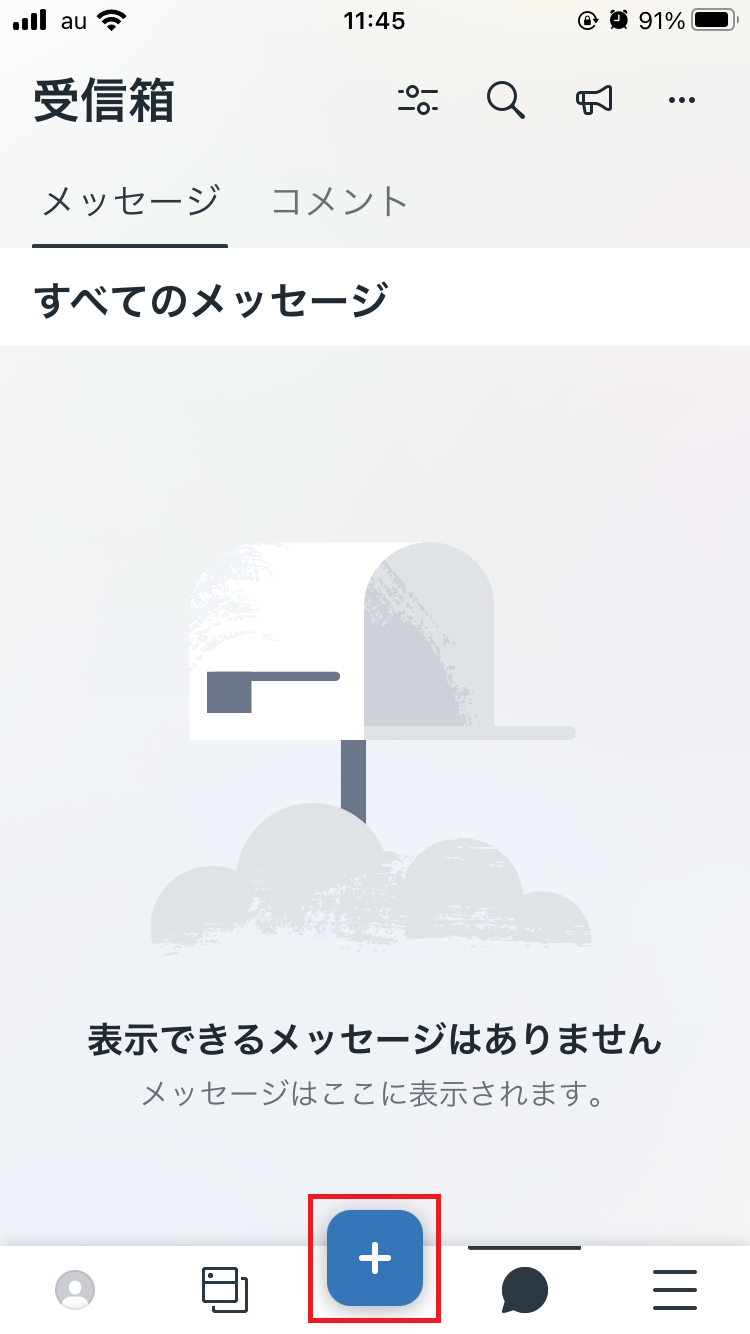
フィード投稿・リールを予約する場合は「投稿」、ストーリーを予約する場合は「ストーリーズ」をタップしましょう。
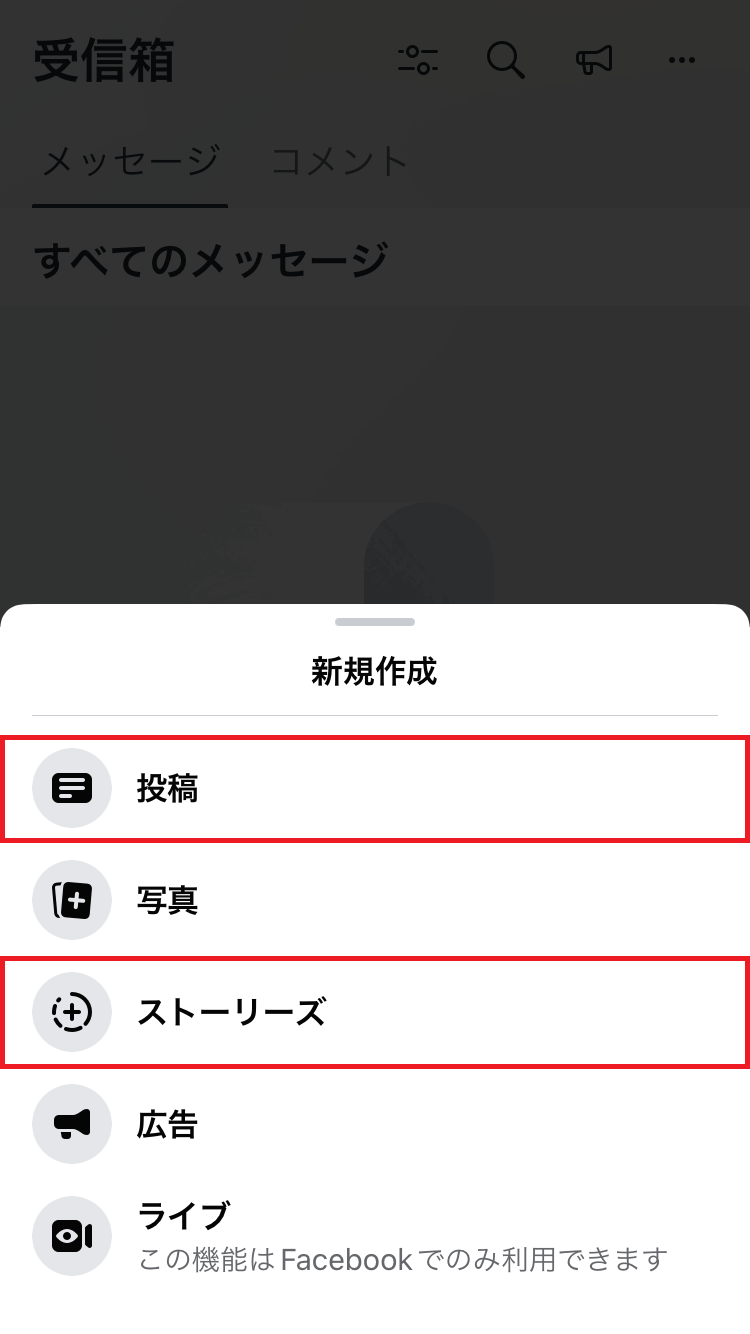
「新規投稿」の画面が表示されたら、画面上部のアカウント名をタップしてください。
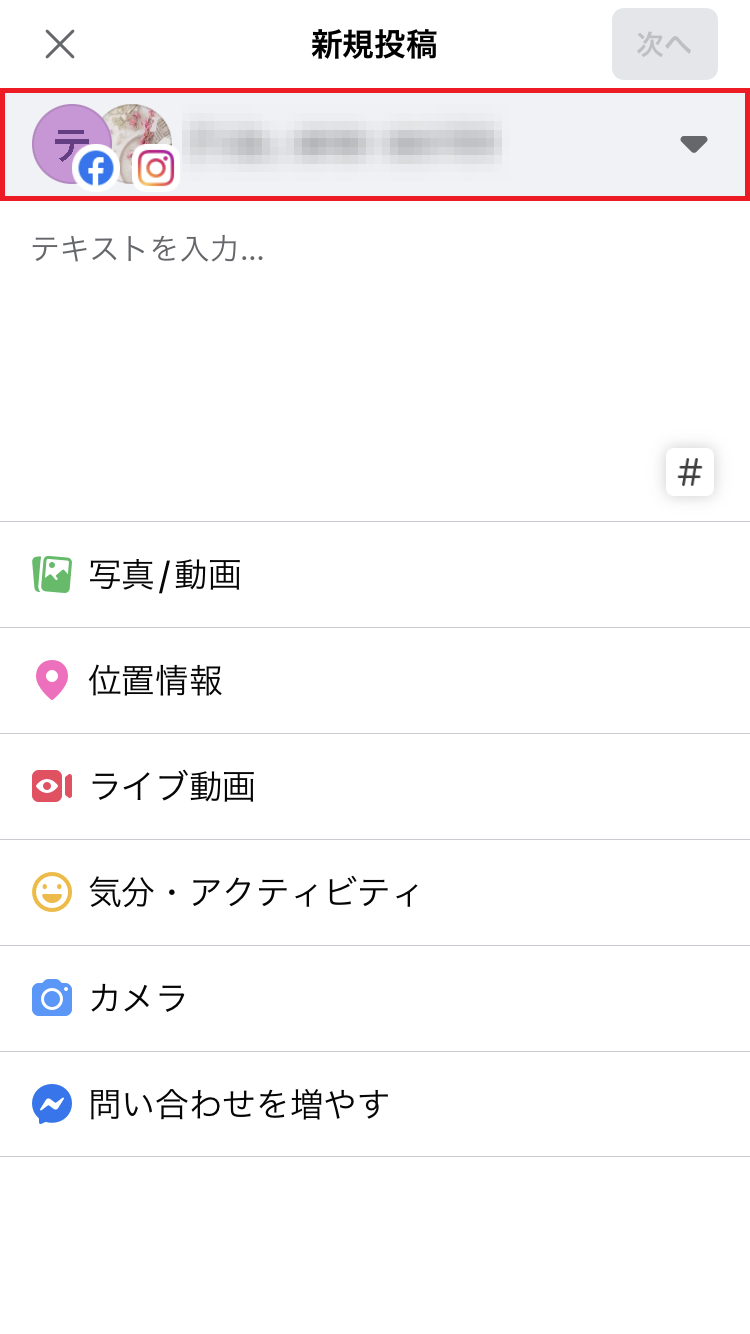
「Instagramフィード」のみチェックを入れたら、「完了」をタップします。
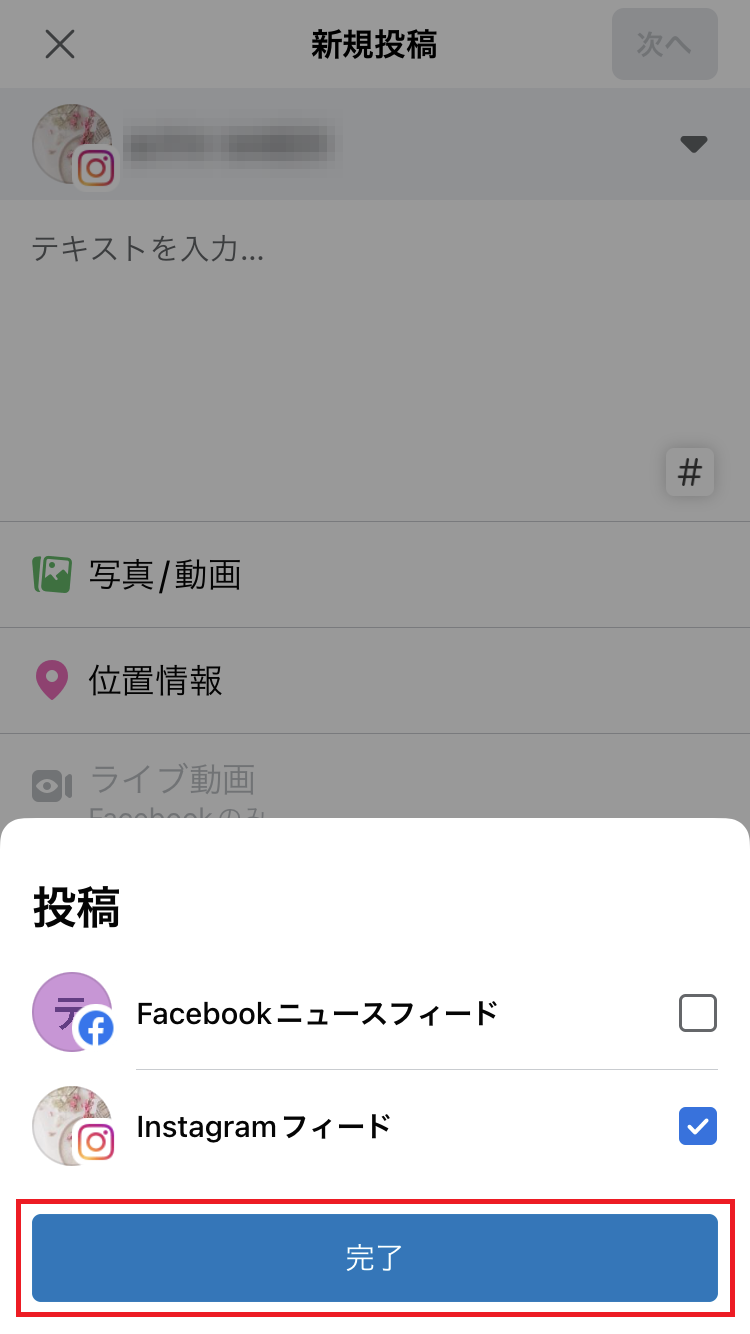
投稿を作成し終わったら、画面右上の「次へ」をタップしましょう。
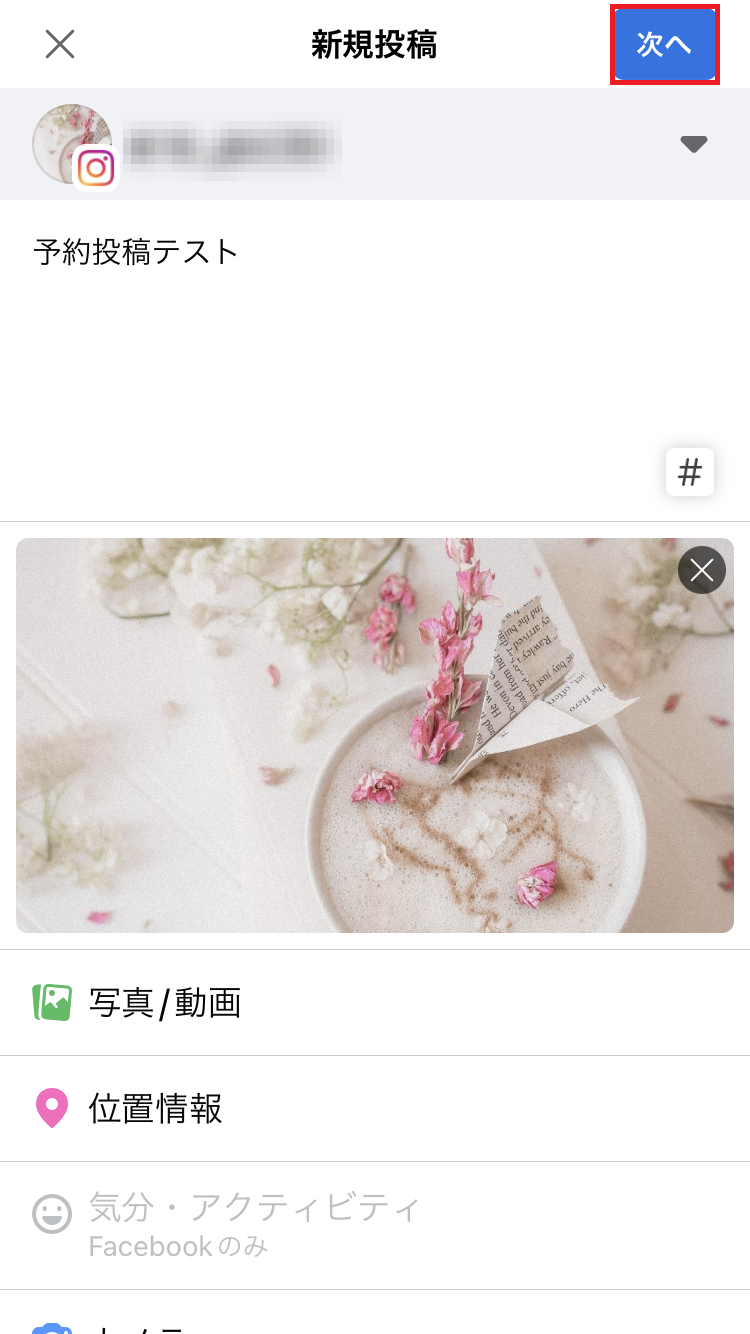
「日時指定オプション」で「予約日時を設定」を選択してください。
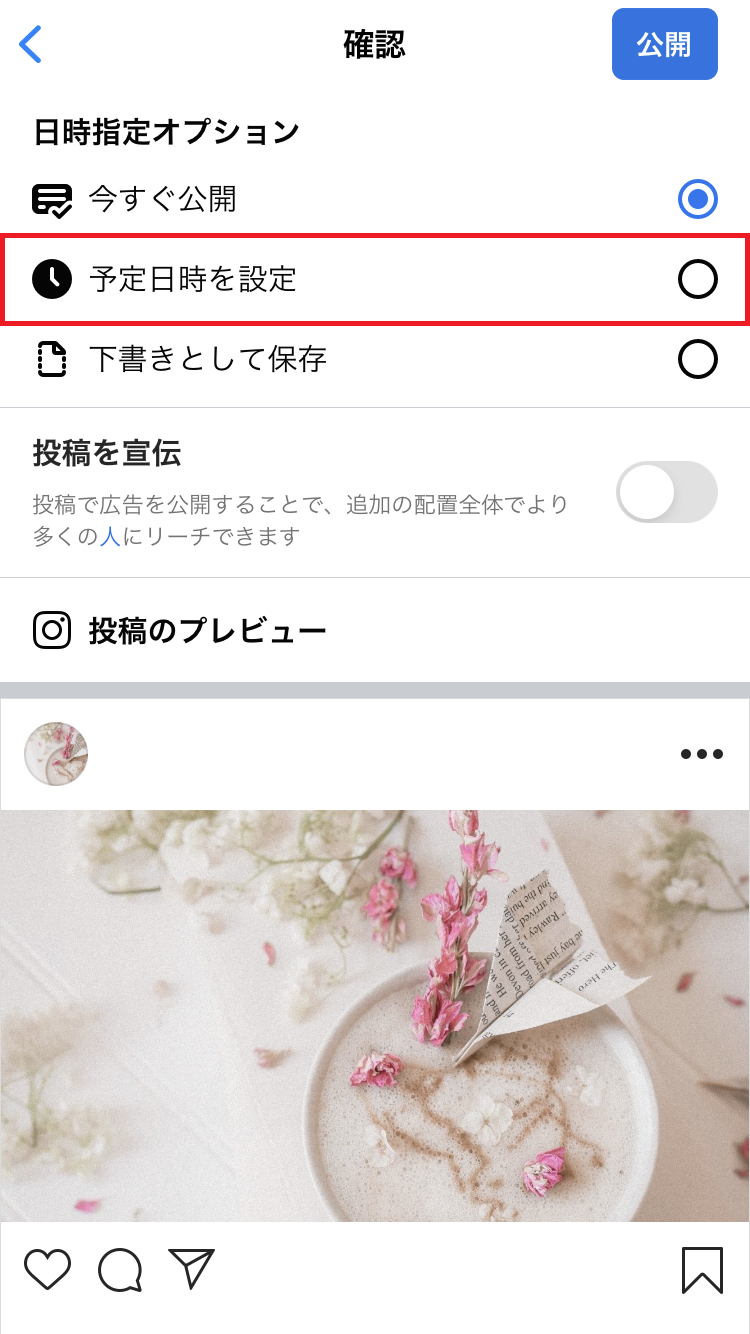
予約投稿の日時を指定したら、「完了」をタップします。
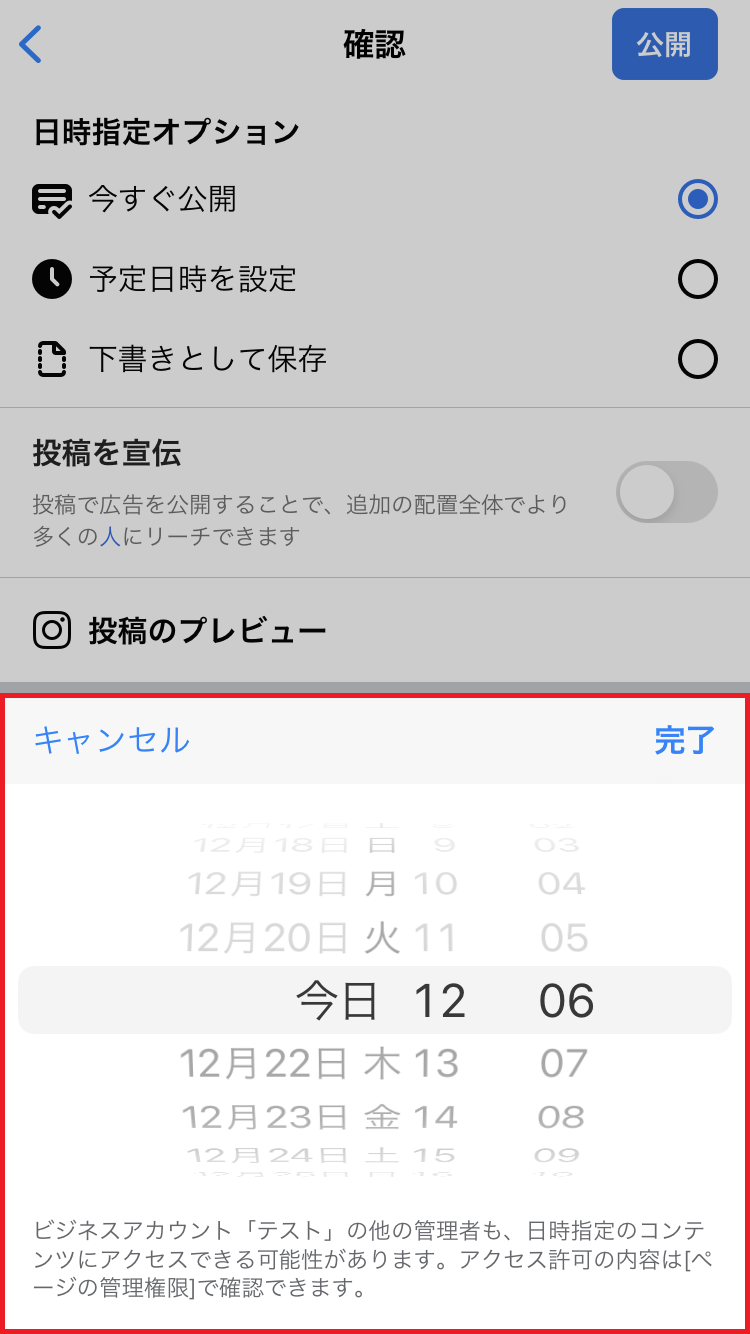
画面右上の「投稿日時を指定」をタップしましょう。
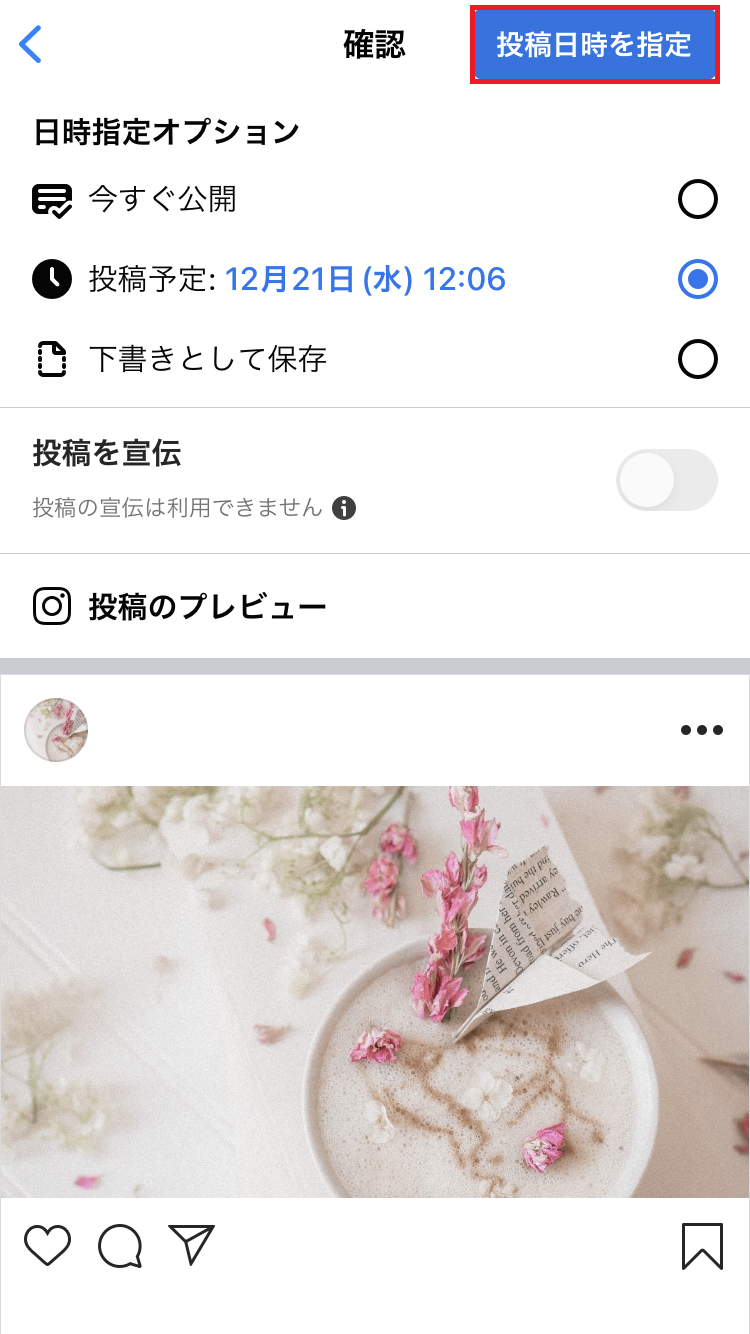
「投稿日時を指定しました」と表示されたら、予約完了です。
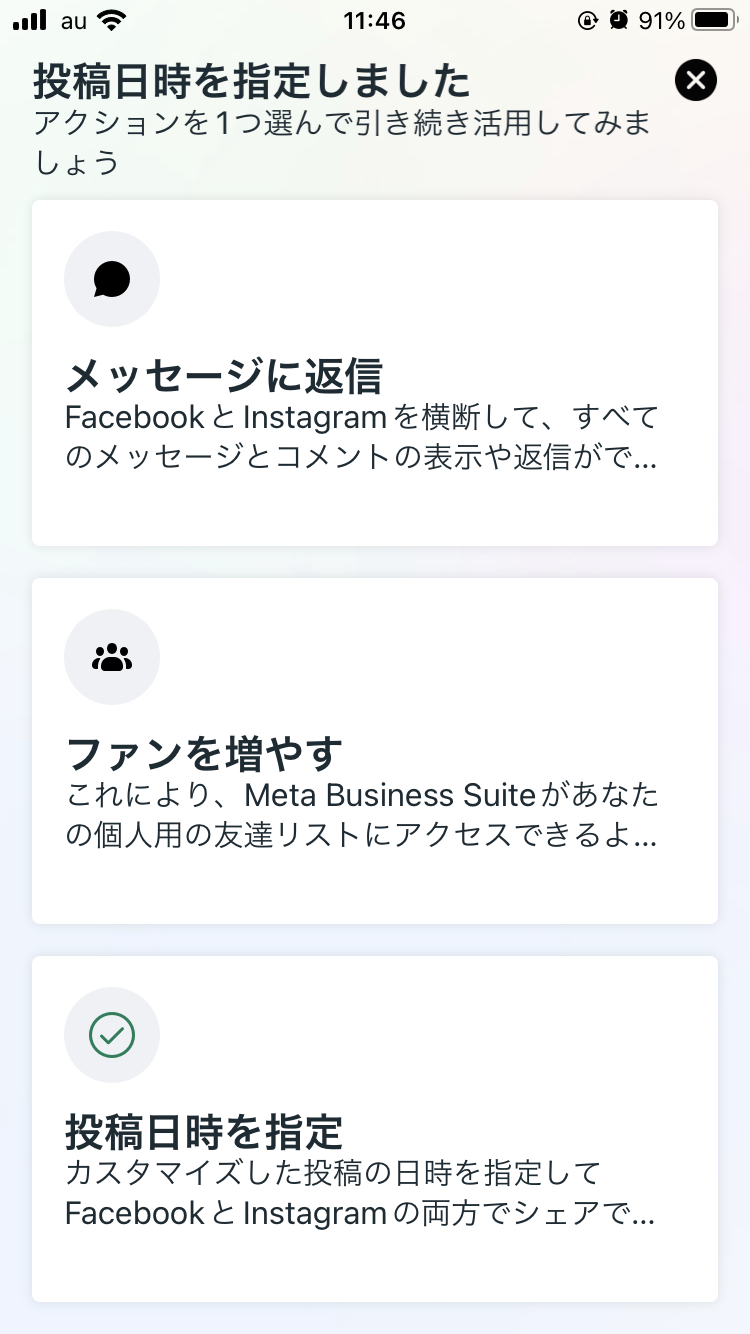
指定した予約投稿の日時になると自動的に投稿されます。
【PC】予約投稿をする方法
PC版の「Meta Business Suite」は、Facebookページの作成や連携を行わなくても、Instagramのプロアカウントにログインするだけで利用できます。
PCから予約投稿する手順は、以下の通りです。
Webブラウザで「Meta Business Suite」へアクセスしたら、「ログインする」をクリックします。
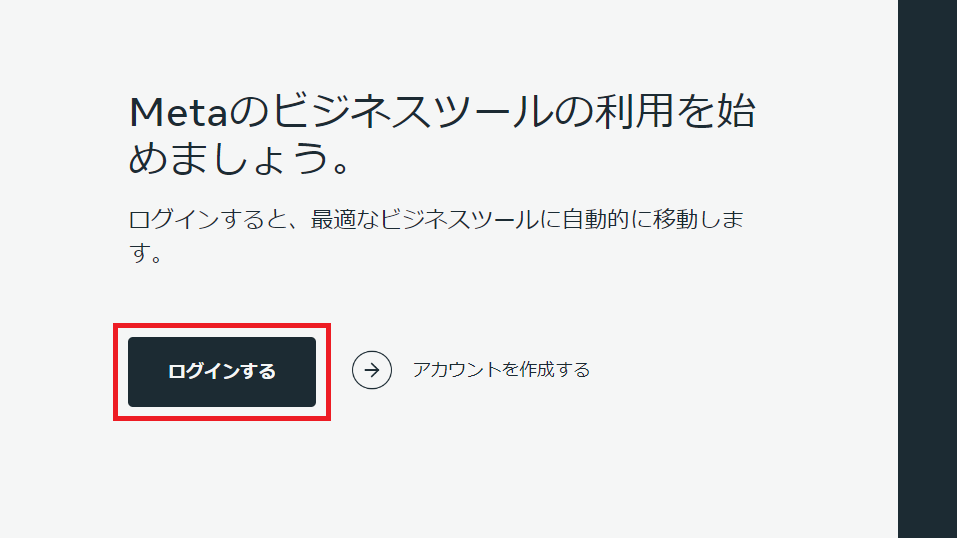
「Instagramでログイン」をクリックしましょう。
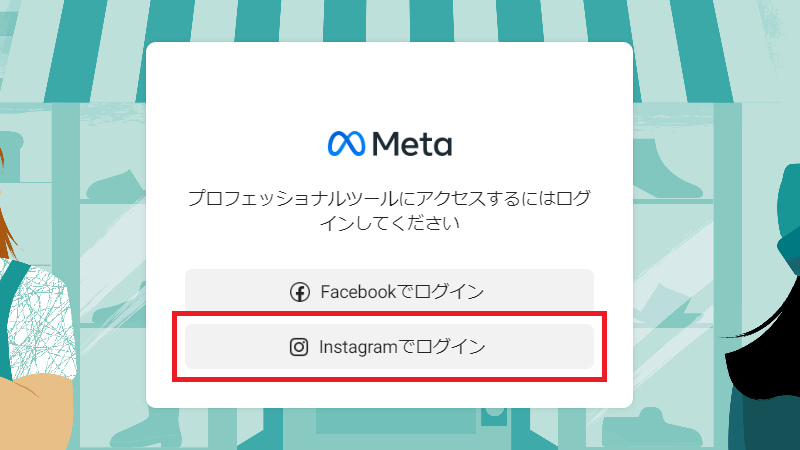
Instagramアカウントのユーザーネーム(または電話番号・メールアドレス)とパスワードを入力したら、「ログイン」をクリックしてください。
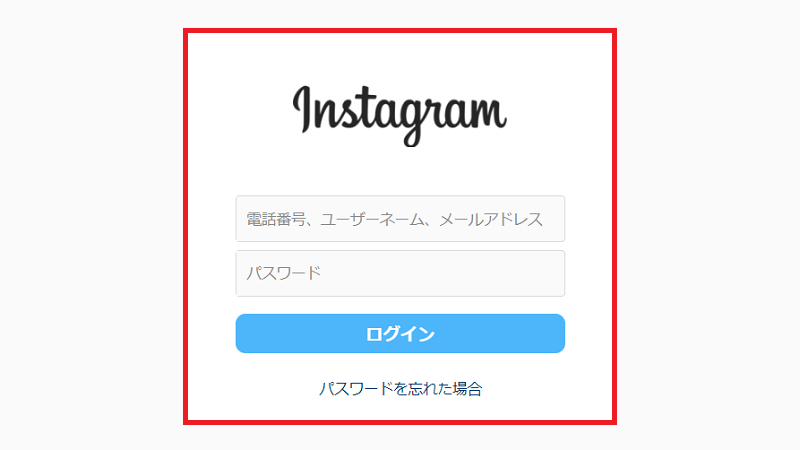
「Meta Business Suite」へログインしたら、画面上部の「投稿を作成」をクリックします。
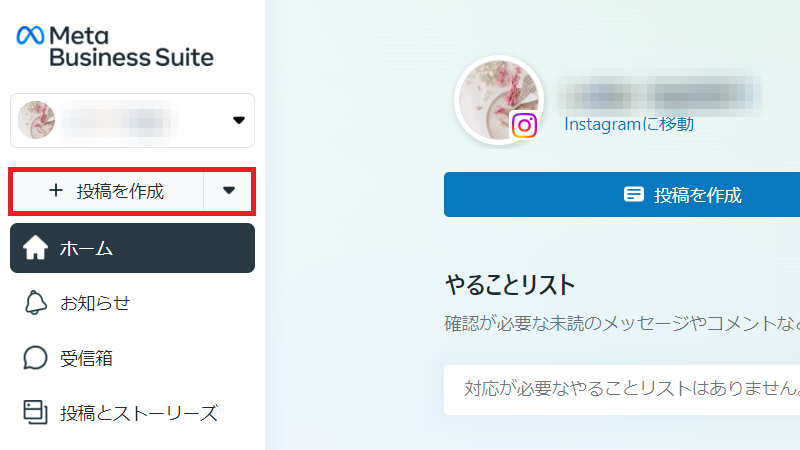
投稿を作成し終わったら、「スケジュールオプション」で「日時を指定」をクリックしましょう。

予約投稿の日時を指定してください。
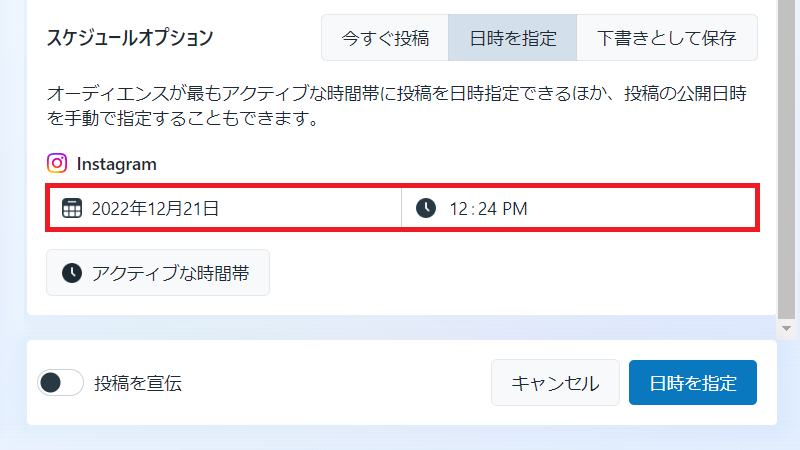
「日時を指定」をクリックします。
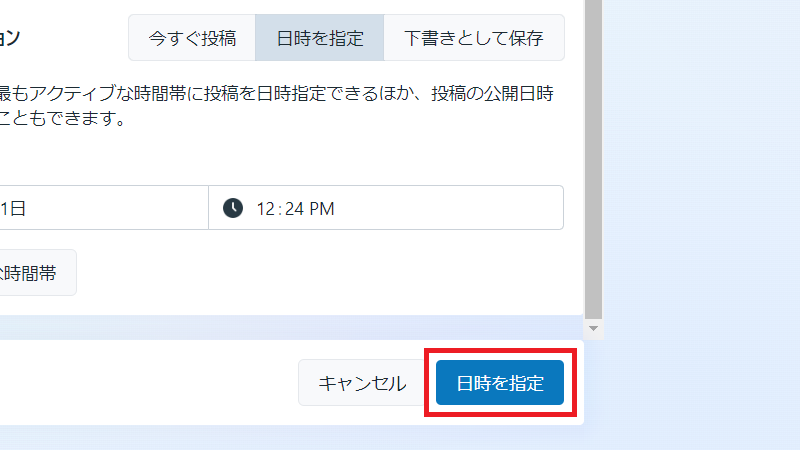
「Meta Business Suiteからの投稿の日時指定が完了しました」と表示されたら予約完了です。
指定した予約投稿の日時になると自動的に投稿されます。
予約済みの投稿は「プランナー」画面で確認できます。
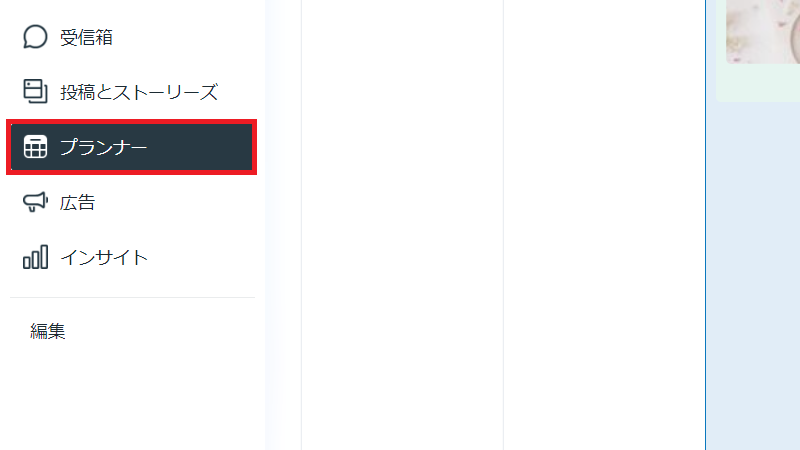
投稿をクリックすれば、投稿の編集・削除・日時の再指定などを行えます。